هل خطر في بالك يومًا إنك تلعب ألعاب الموبايل المفضلة عندك مثل PUBG Mobile أو Free Fire أو حتى تطبيقات التواصل مثل واتساب على شاشة كبيرة باستخدام الكيبورد والماوس؟ 🤔
الكثير من عشاق الألعاب في الخليج العربي يبحثون عن أفضل طريقة لتشغيل تطبيقات الأندرويد على الكمبيوتر بسلاسة، من غير لاج أو بطء.
وهنا يجي دور برنامج MuMu Player، واحد من أقوى محاكيات الأندرويد المصممة خصيصًا لتجربة ألعاب خفيفة وسريعة، حتى على الأجهزة الضعيفة.
في هذا المقال الشامل، راح نتعرف على كل ما يخص MuMu Player: ميزاته، طريقة تحميله وتثبيته، إعداداته المثالية، مميزاته وعيوبه، مقارنة مع المنافسين مثل BlueStacks وLDPlayer، بالإضافة إلى نصائح عملية لتحقيق أفضل أداء. 🚀
ما هو برنامج MuMu Player؟
MuMu Player هو محاكي أندرويد (Android Emulator) مطوّر ليتيح لمستخدمي الكمبيوتر تشغيل نظام الأندرويد بكامل تطبيقاته وألعابه مباشرة على ويندوز.
المميز في البرنامج إنه يجمع بين:
- ⚡ السرعة العالية.
- 🎮 توافق رائع مع الألعاب ثلاثية الأبعاد.
- 🖥️ واجهة سهلة وبسيطة.
يشتغل MuMu Player على وضع “التابلت” افتراضيًا، لكنه يسمح لك بالتبديل لوضع الشاشة العمودية حسب نوع اللعبة. بالإضافة لذلك، يدعم التحكم الكامل عبر الكيبورد والماوس والجيم باد (Gamepad) للي يفضلون تجربة لعب احترافية.
سواء تبغى تلعب ألعاب ضخمة مثل Genshin Impact، أو تطبيقات بسيطة مثل تيك توك، البرنامج مصمم إنه يعطيك أداء مستقر حتى على أجهزة متوسطة المواصفات.
مميزات MuMu Player الأساسية
✨ أهم الأسباب اللي تخلي اللاعبين والمستخدمين يختارون MuMu Player بدل غيره من المحاكيات:
- تشغيل الألعاب بسرعة تصل إلى 120 إطار في الثانية للي يدعمون الشاشات العالية التردد.
- استقرار ممتاز حتى على الأجهزة ذات الإمكانيات المحدودة.
- واجهة شبيهة بالأندرويد الحقيقية مع دعم كامل لمتجر Google Play.
- إمكانية تثبيت ملفات APK يدويًا بسهولة.
- دعم التحكم بالجيم باد + إعداد أزرار الكيبورد بشكل مخصص.
- إدارة متعددة (Multi-Instance Manager) لتشغيل أكثر من لعبة أو تطبيق في نفس الوقت.
- أدوات إضافية مثل تصوير الشاشة وتسجيل الفيديو أثناء اللعب.
- مرونة في تغيير دقة العرض (Resolution) واستهلاك الرام لتتناسب مع إمكانيات جهازك.
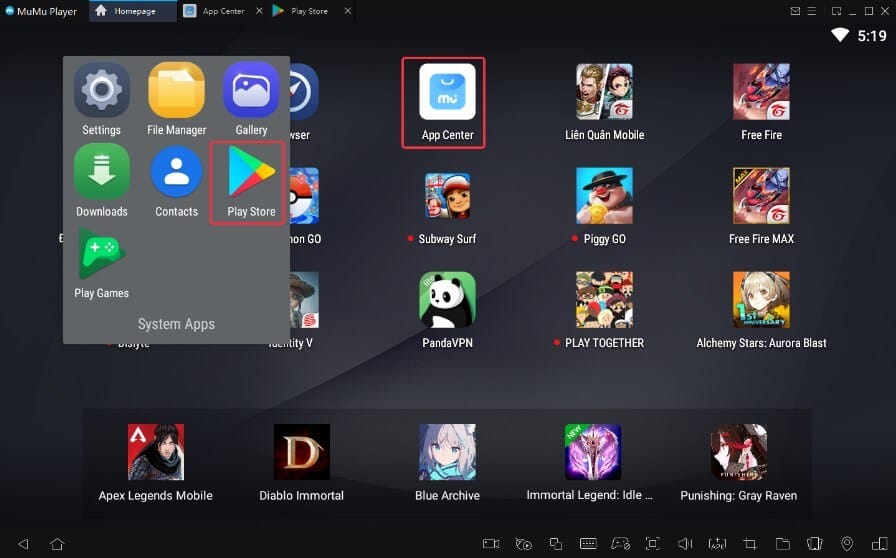
طريقة تحميل وتثبيت MuMu Player على الكمبيوتر
📥 الخطوات سهلة وما تحتاج خبرة تقنية:
- ادخل الموقع الرسمي للبرنامج:
👈 رابط التحميل المباشر من الموقع الرسمي - حمّل ملف التثبيت (حجمه خفيف مقارنة ببعض المحاكيات الثانية).
- شغل الملف واضغط Next وتابع التعليمات البسيطة.
- بعد التثبيت، افتح MuMu Player وسيتم تشغيل نظام أندرويد على جهازك خلال ثوانٍ.
- سجل دخولك بحساب جوجل عشان تقدر تدخل على متجر Google Play وتحمّل التطبيقات والألعاب.
💡 نصيحة: يفضل تحديث كرت الشاشة (GPU) وبرامج التشغيل (Drivers) قبل التثبيت للحصول على أفضل أداء.
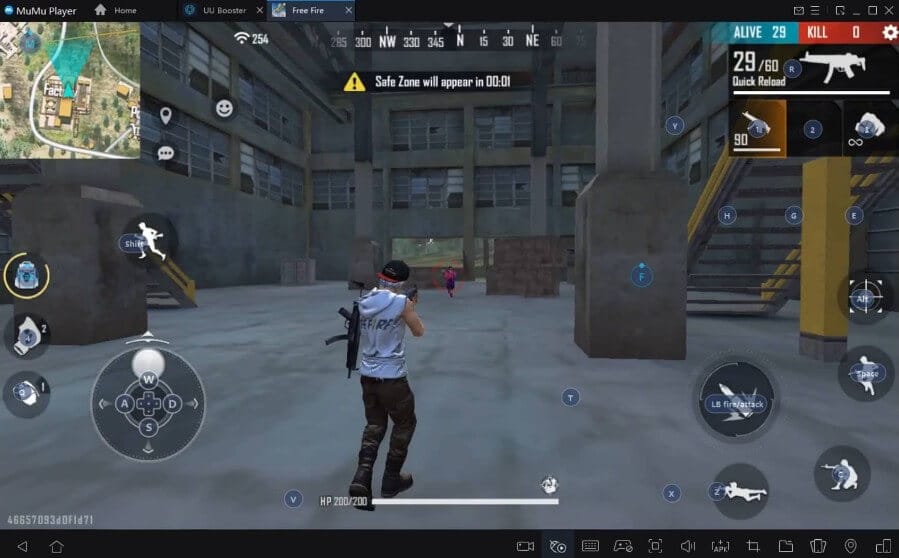
كيفية استخدام MuMu Player
- عند تشغيل البرنامج أول مرة، راح تلاحظ واجهة مشابهة لجهاز أندرويد حقيقي.
- تقدر تدخل متجر Google Play وتحمل التطبيقات بشكل طبيعي.
- أو تثبّت أي ملف APK عندك بسحب الملف مباشرة داخل المحاكي.
- إذا كنت لاعب، تقدر تخصص أزرار الكيبورد لكل لعبة (مثل WASD للتحكم في الحركة).
- يدعم تشغيل الألعاب في وضعية ملء الشاشة Full Screen.
- يدعم تسجيل الشاشة أو أخذ لقطات أثناء اللعب بنقرة زر.
- إذا حاب تشغّل أكثر من تطبيق/لعبة، استخدم مدير النوافذ المتعددة Multi-Instance.
مقارنة MuMu Player مع أشهر المحاكيات
| الميزة | MuMu Player | BlueStacks | LDPlayer | NoxPlayer | Gameloop |
|---|---|---|---|---|---|
| الأداء على الأجهزة الضعيفة | ممتاز ⚡ | متوسط | جيد | متوسط | جيد |
| دعم Google Play | نعم ✔️ | نعم ✔️ | نعم ✔️ | نعم ✔️ | محدود |
| معدل الإطارات FPS | حتى 120 FPS | حتى 60 FPS | حتى 90 FPS | حتى 60 FPS | حتى 90 FPS |
| تخصيص الكيبورد والجيم باد | متكامل 🎮 | متكامل | متكامل | جيد | جيد |
| استهلاك الموارد | منخفض ✅ | عالي ❌ | متوسط | متوسط | متوسط |
| تسجيل الشاشة | نعم ✔️ | نعم ✔️ | نعم ✔️ | نعم ✔️ | نعم ✔️ |
الأخطاء الشائعة عند استخدام MuMu Player وكيف تتجنبها
- بطء أو تهنيج أثناء اللعب:
- الحل: خصص المزيد من الرام (RAM) من إعدادات البرنامج.
- عدم عمل متجر Google Play:
- الحل: تأكد من تسجيل الدخول بحساب جوجل وتحديث خدمات Google Play.
- اللعبة ما تفتح أو تطلع رسالة خطأ:
- الحل: جرب تحديث المحاكي لأحدث نسخة أو غيّر إعدادات الرسوميات (من DirectX إلى OpenGL أو العكس).
- المحاكي يستهلك موارد عالية:
- الحل: قلل دقة العرض أو عدد الإطارات في الثانية من الإعدادات.
نصائح احترافية للحصول على أفضل أداء
- فعل تقنية Virtualization (VT-x/AMD-V) من BIOS.
- خصص على الأقل 4 جيجا رام للمحاكي.
- استخدم SSD بدلاً من HDD لسرعة تحميل الألعاب.
- إذا عندك كرت شاشة منفصل، اجعل MuMu Player يشتغل عليه بدل الكرت المدمج.
الأجهزة والمتطلبات لتشغيل MuMu Player
- النظام: Windows 7 / 8 / 10 / 11 (64 بت).
- المعالج: Intel Core i3 على الأقل (يفضل رباعي النواة).
- الرام: 4 جيجا أو أكثر.
- كرت الشاشة: يدعم DirectX 11 أو أعلى.
- المساحة: 4 جيجا متاحة للتثبيت + مساحة إضافية للألعاب.
بدائل MuMu Player
🔹 BlueStacks: الأشهر عالميًا لكنه يستهلك موارد أكثر.
🔹 LDPlayer: سريع وخفيف، بديل ممتاز للألعاب.
🔹 NoxPlayer: واجهة سهلة، مناسب للمبتدئين.
🔹 Gameloop: محاكي رسمي موجه لألعاب Tencent مثل PUBG.
🔗 اكتشف أيضًا قائمتنا لأفضل 10 محاكيات أندرويد للكمبيوتر الشخصي لتجربة ألعاب وتطبيقات أكثر تنوعًا.
المميزات والعيوب
✅ المميزات:
- مجاني 100%.
- يدعم Google Play.
- أداء سريع ومستقر.
- مناسب للألعاب الثقيلة والخفيفة.
- يدعم ملحقات التحكم (Gamepad/Keyboard).
- إمكانية تشغيل أكثر من لعبة في وقت واحد.
❌ العيوب:
- لا يدعم نظام macOS (ويندوز فقط).
- بعض الألعاب ما تشتغل بشكل مثالي.
- يحتاج جهاز متوسط القوة أو أعلى للاستفادة الكاملة من ميزاته.
❓ الأسئلة الشائعة حول برنامج MuMu Player للكمبيوتر
هل برنامج MuMu Player مجاني بالكامل؟
نعم ✅، المحاكي مجاني تمامًا للتنزيل والاستخدام، ولا يحتاج لاشتراكات شهرية. قد تواجه بعض الإعلانات داخل بعض التطبيقات، لكنها لا تؤثر على الأداء.
هل يمكن تشغيل الألعاب الثقيلة مثل ببجي وجينشن إمباكت على MuMu Player؟
بالتأكيد، تم تطوير المحاكي ليكون مناسبًا للألعاب الضخمة ثلاثية الأبعاد 🎮. إذا كان جهازك يمتلك معالج جيد وذاكرة 4 جيجابايت أو أكثر، ستحصل على تجربة سلسة حتى مع الألعاب عالية المتطلبات.
هل يدعم MuMu Player أجهزة التحكم (Gamepad)؟
نعم، يمكن توصيل يد التحكم بالكمبيوتر وسيقوم المحاكي بالتعرف عليها تلقائيًا. بالإضافة لذلك، يمكنك تخصيص أزرار التحكم على الكيبورد أو الماوس حسب رغبتك.
هل يعمل MuMu Player على أجهزة ماك؟
لا ❌، حتى الآن المحاكي متاح فقط لأجهزة ويندوز (7/8/10/11). مستخدمو ماك بحاجة لاستخدام بدائل أخرى مثل Bluestacks أو NoxPlayer.
كيف أقوم بتنزيل التطبيقات على MuMu Player؟
بإمكانك استخدام متجر Google Play المدمج داخل المحاكي 📲، أو تثبيت ملفات APK مباشرة عبر السحب والإفلات داخل واجهة البرنامج.
ما هي متطلبات تشغيل MuMu Player؟
- النظام: ويندوز 7 أو أحدث (64 بت).
- المعالج: Intel i3 أو أفضل (مع دعم VT-x/AMD-V).
- الذاكرة: 4 جيجابايت أو أكثر.
- التخزين: 4 جيجابايت فارغ.
- كرت الشاشة: يدعم DirectX 11 أو أحدث.
هل MuMu Player آمن للاستخدام؟
نعم، البرنامج آمن وموثوق ✅. يتم تحديثه بشكل دوري من الشركة المطورة لضمان الحماية والأداء الأفضل.
الخاتمة والتوصيات
باختصار، برنامج MuMu Player خيار مثالي لمستخدمي الخليج اللي يبغون يجمعون بين سهولة استخدام الأندرويد وقوة الكمبيوتر.
سواء هدفك لعب ألعاب الموبايل على شاشة أكبر أو تشغيل تطبيقات أندرويد للعمل، MuMu Player يوفر لك تجربة متوازنة بين الأداء والاستقرار.
🔹 توصياتنا:
- إذا كان جهازك متوسط الإمكانيات أو ضعيف، MuMu Player بيكون من أفضل اختياراتك.
- أما إذا تبغى محاكي بأكبر مجتمع دعم عالمي، ممكن تفكر في BlueStacks.
- ولا تنسى دائمًا تحديث تعريفات جهازك وبرامج التشغيل للحصول على أفضل تجربة.
🚀 حمله الآن وعيش تجربة أندرويد كاملة على جهاز الكمبيوتر بكل سهولة.

















